win10开启远程桌面服务,win10系统中有哪些打开远程桌面的方法?
电脑技术 人气:0
win10开启远程桌面服务,win10系统中有哪些打开远程桌面的方法?
方法一:通过任务栏搜索框打开
在win10系统上点击任务栏搜索框,输入“远程”,如下图所示:
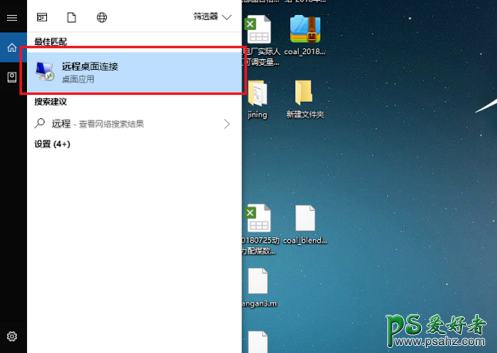
找到远程桌面连接,点击打开,可以看到已经进去远程桌面连接界面,如下图所示:

输入连接的ip地址、用户名、密码就可以进行远程连接了,如下图所示:
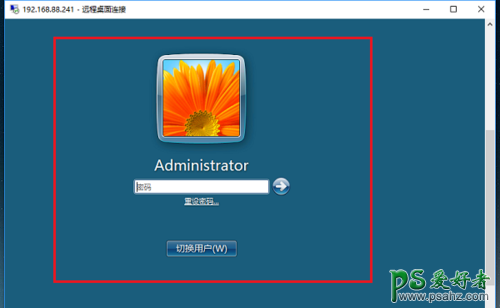
方法二:通过运行命令打开
在win10系统上鼠标右键开始菜单,选择运行,如下图所示:
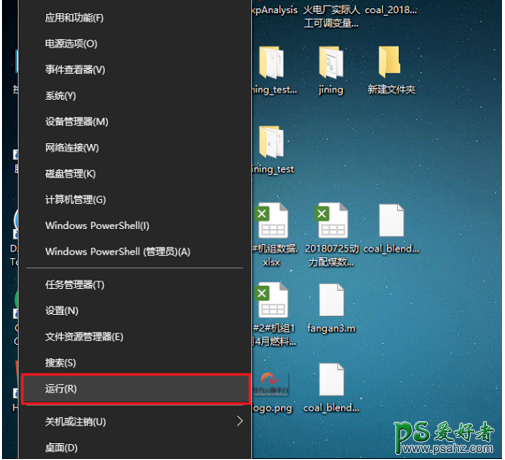
打开运行之后,输入“mstsc”,如下图所示:
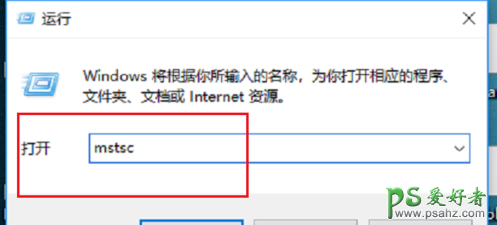
点击确定之后,可以看到打开了远程桌面连接,如下图所示:
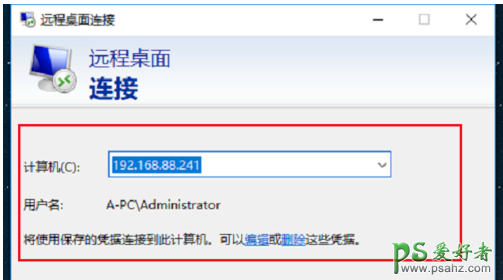
加载全部内容